¿Qué es Yourphone.exe en Windows?
Microsoft Windows 10 Ventanas 11 Héroe / / April 03, 2023

Ultima actualización en

Los nombres de proceso confusos en el Administrador de tareas no son infrecuentes en una PC con Windows. Si tiene curiosidad acerca de "yourphone.exe", tenemos respuestas para usted en esta guía.
Cuando usted abre el administrador de tareas y observa tareas desconocidas en la pestaña Procesos, es comprensible sentirse preocupado. Uno de esos procesos que puede llamar su atención es tuteléfono.exe.
La buena noticia es que yourphone.exe (también llamado Enlace telefónico) no es malware. De hecho, es parte de una función integrada en Windows 10 y Windows 11.
Pero, ¿cuál es la historia detrás de yourphone.exe? ¿Puedes eliminarlo? ¿Afecta el rendimiento del sistema? Explicaremos con precisión qué es yourphone.exe (Phone Link) y qué está haciendo en su PC con Windows 10 o Windows 11 a continuación.
¿Qué es Yourphone.exe?
Antes de comenzar, es importante tener en cuenta que el proceso yourphone.exe se ha renombrado como Enlace telefónico
Cuando inicia el Administrador de tareas para finalizar una tarea para mejorar el rendimiento o por otras razones, es posible que haya notado Enlace telefónico correr. Quizás no lo hayas visto antes y te preguntes si es el culpable de un sistema lento o inestable.
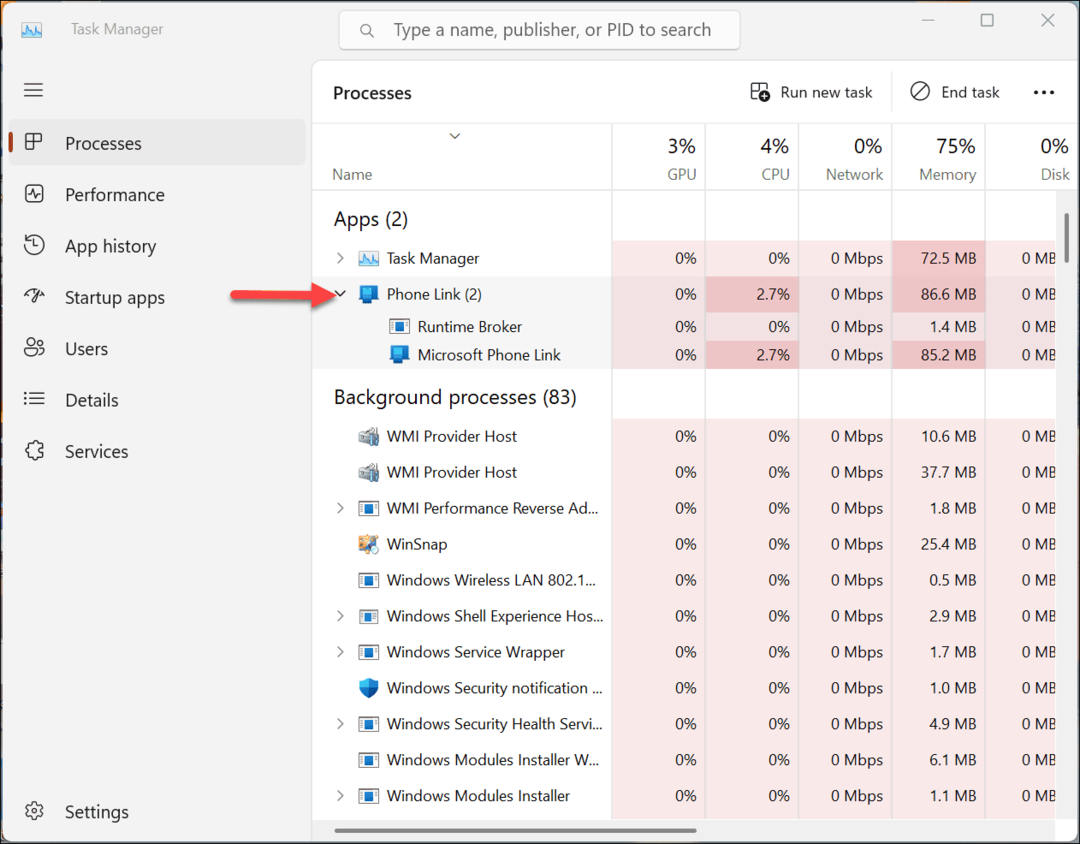
Phone Link (yourphone.exe) es un proceso válido de Microsoft que potencia el Tu aplicación de teléfono. Su teléfono le permite conecta tu teléfono Android a su sistema Windows para transferir fotos, mensajes y otros archivos. Además, puede usarlo para ejecutar aplicaciones en su dispositivo Android desde la pantalla de Windows.
Puede utilizar la función Enlace telefónico para conectar un iPhone, pero las opciones son limitadas debido al ecosistema cerrado de Apple.
Cuando vea el proceso Phone Link ejecutándose en el Administrador de tareas, significa que la aplicación Phone Link (su teléfono) se está ejecutando en su sistema. Cuando cierre la aplicación, el proceso dejará de ejecutarse en el Administrador de tareas. También puede finalizar el proceso de Phone Link en el Administrador de tareas y la aplicación dejará de ejecutarse.
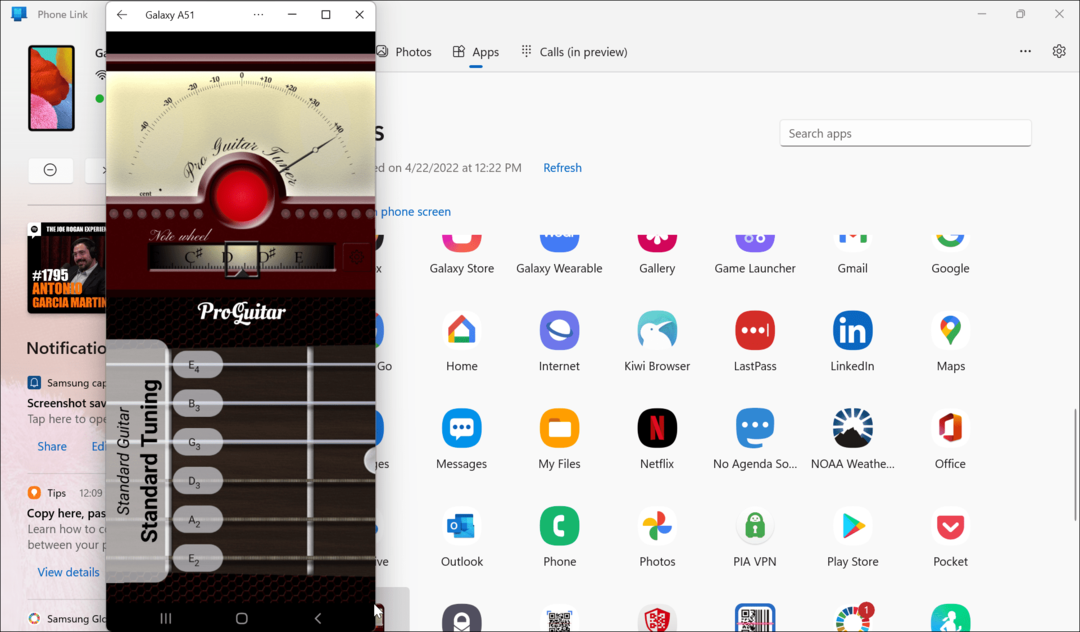
Cómo deshabilitar la aplicación Phone Link (su teléfono)
Cuando obtenga una nueva PC con Windows 11 o realice una instalación limpia, encontrará la aplicación Phone Link fijada a la barra de tareas. Sin embargo, si desea quitarlo del camino o deshabilitarlo, puede hacerlo.
Para eliminarlo de la barra de tareas, haga clic derecho en el Icono de enlace de teléfono en la barra de tareas y seleccione Desanclar de la barra de tareas del menú que aparece.
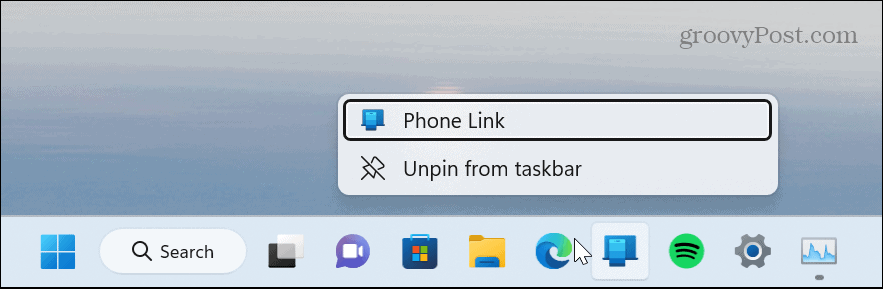
Si desea volver a fijar el icono en la barra de tareas más tarde, haga clic en el Comenzar botón y buscar enlace telefónico. Cuando aparezca la aplicación Phone Link, haga clic en el Pin a la barra de tareas opción de la derecha.
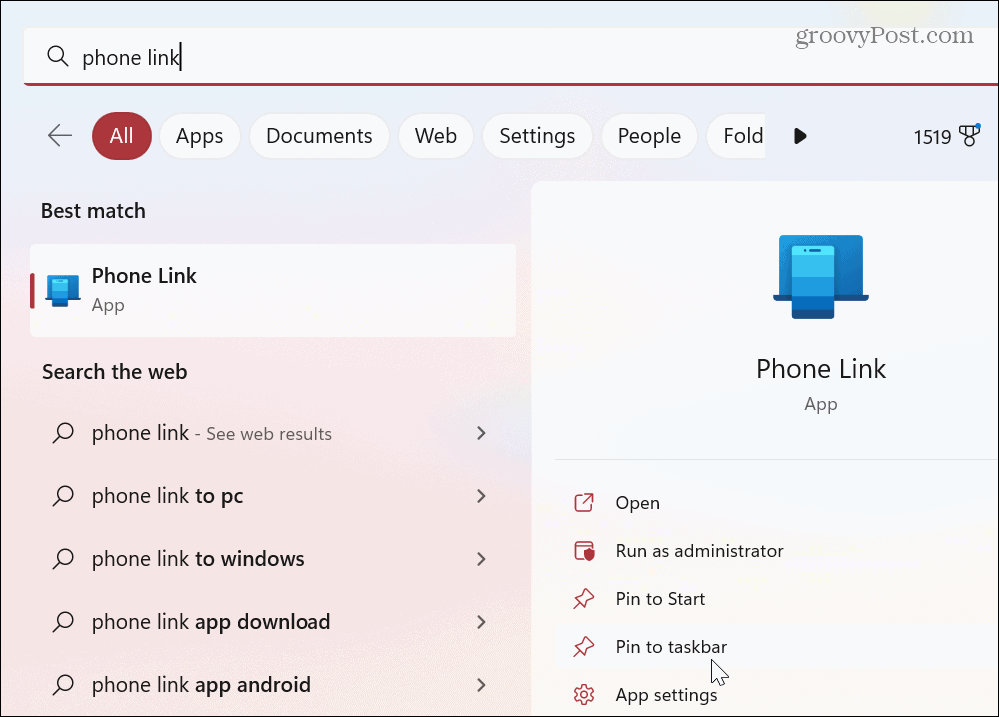
Alternativamente, puede presionar el botón tecla de Windows, buscar enlace telefónico, haga clic derecho en el Enlace telefónico aplicación bajo el Mejor partido sección y seleccione Pin a la barra de tareas del menú.
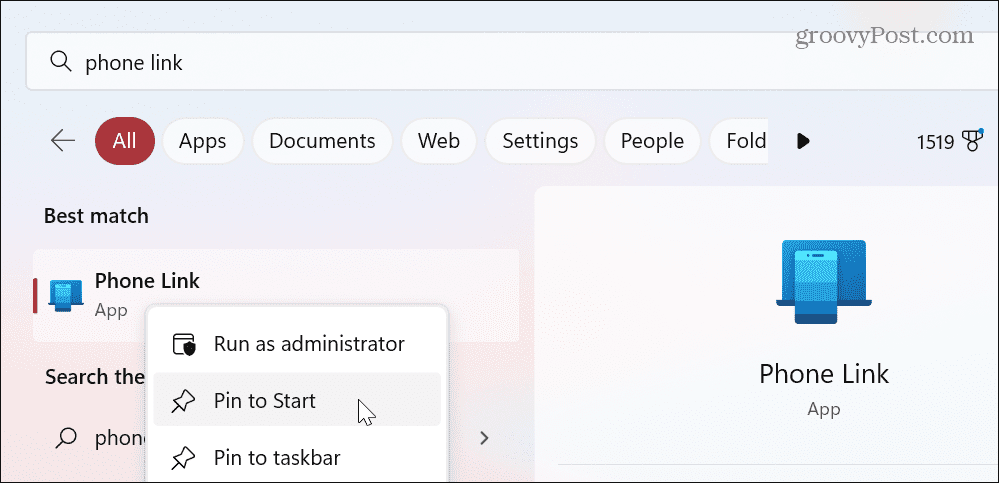
Impedir que Phone Link se ejecute en segundo plano
Para eliminar el ícono de Phone Link y mejorar el rendimiento, puede optar por deshabilitarlo para que no se ejecute en segundo plano. Esto también lo eliminará de la sección Procesos del Administrador de tareas.
Para deshabilitar Phone Link para que no se ejecute en segundo plano en Windows 10:
- Abierto Ajustes y navegar a Privacidad > Aplicaciones en segundo plano.
- Desplácese hacia abajo en la lista de aplicaciones y cambie el Enlace telefónico aplicación a la Apagado
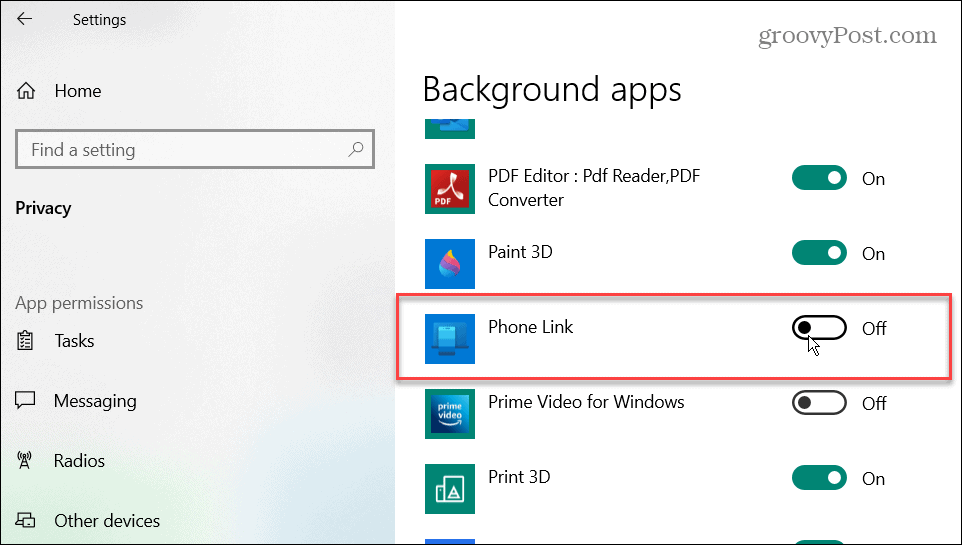
Para deshabilitar Phone Link para que no se ejecute en segundo plano en Windows 11:
- presione el tecla de Windows o presione el Comenzar botón y lanzamiento Ajustes.
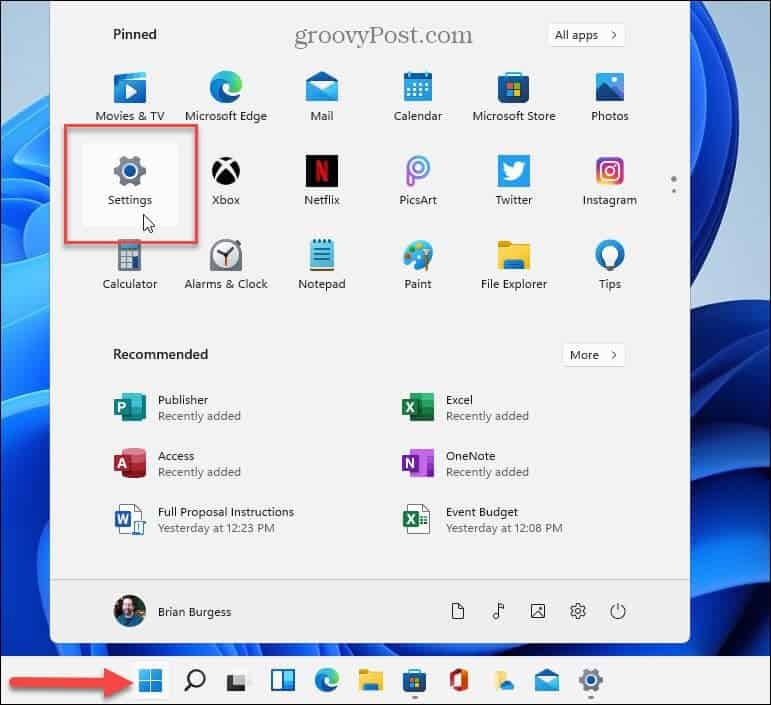
- Navegar a Aplicaciones > Aplicaciones instaladas y busca Enlace telefónico.
- Haga clic en el tres puntos junto a la aplicación Phone Link y seleccione Opciones avanzadas del menú.
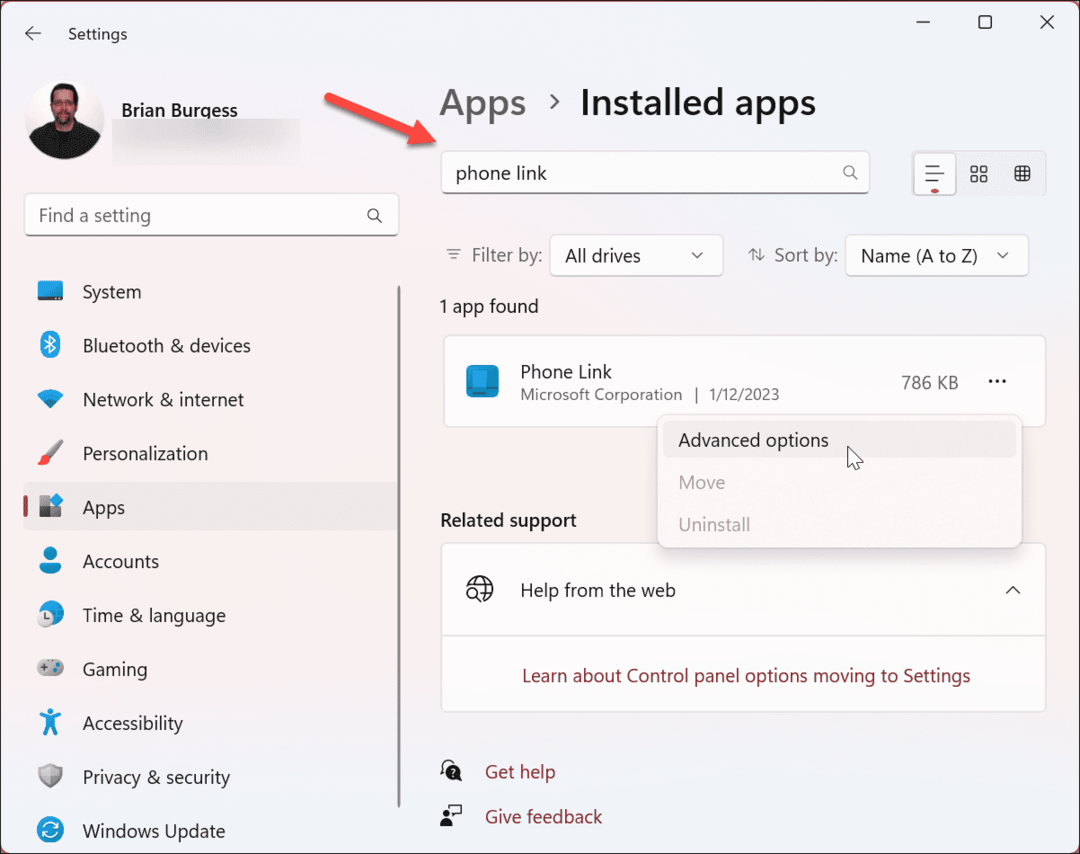
- Haga clic en el menú desplegable debajo de la Deja que esta aplicación se ejecute en segundo plano opción y seleccione Nunca.
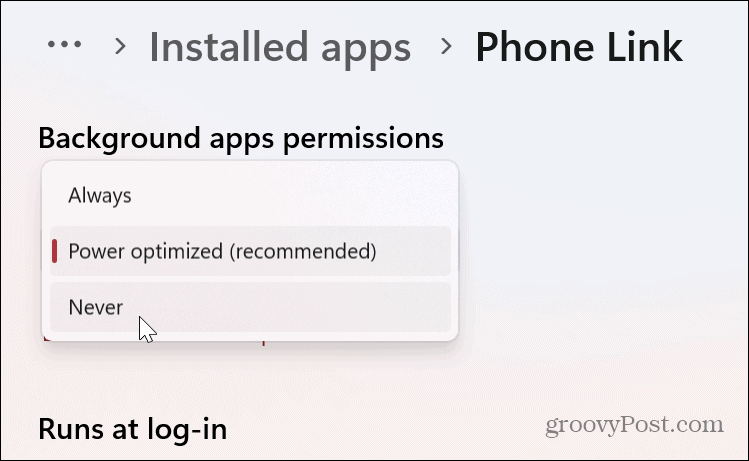
Desinstalar PhoneLink de Windows 11
Si deshabilitar la aplicación Phone Link (Your Phone) no es suficiente y nunca la usa, puede desinstalarla de su sistema Windows. El proceso es sencillo siguiendo los siguientes pasos.
Para desinstalar Phone Link de Windows 11:
- presione el tecla de Windows o presione el Comenzar botón y buscar Potencia Shell.
- Haga clic en el Ejecutar como administrador opción de la columna de la derecha.
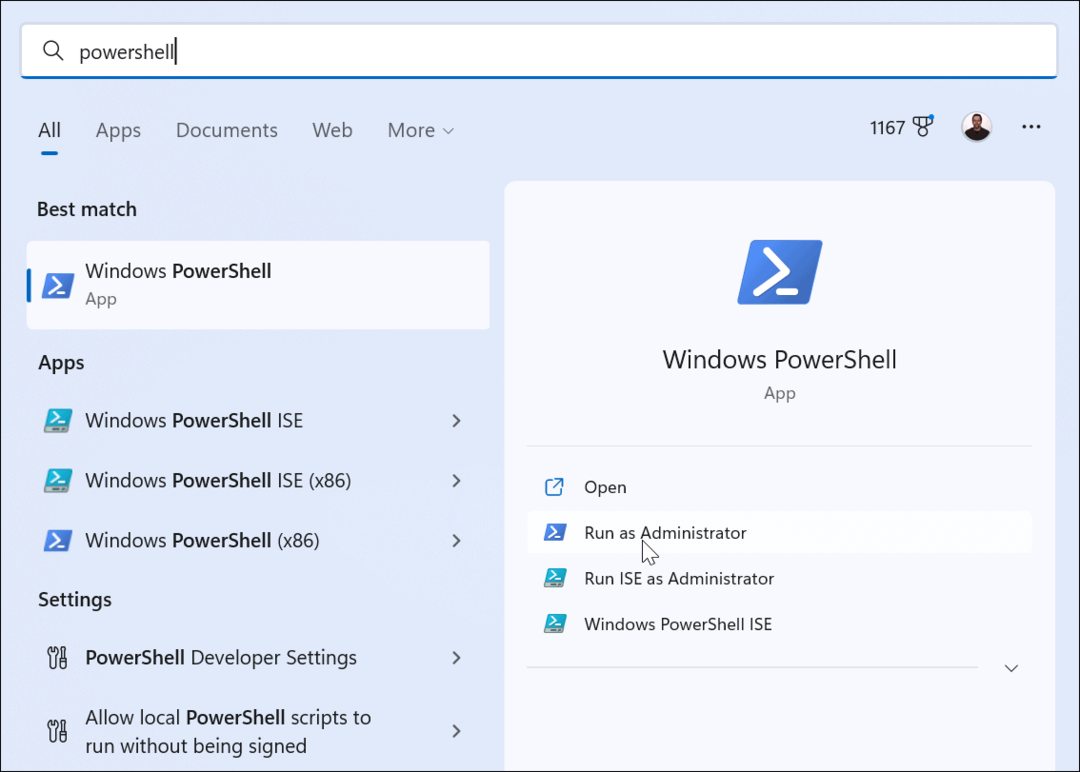
- Cuando se inicie PowerShell, escriba el siguiente comando y presione Enter:
Obtener AppxPackage Microsoft. YourPhone -Todos los usuarios | Quitar AppxPackage
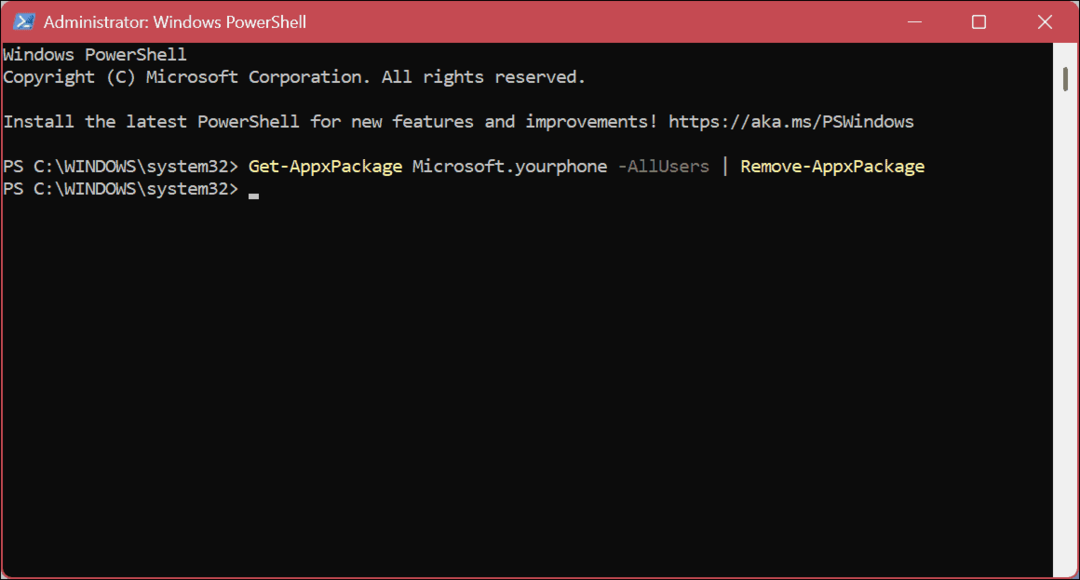
- Después de desinstalar la aplicación, ya no aparecerá en su sistema y ya no la verá en el Administrador de tareas.
- Si desea reinstalar en el futuro, puede descargue la aplicación Phone Link de Microsoft Store.
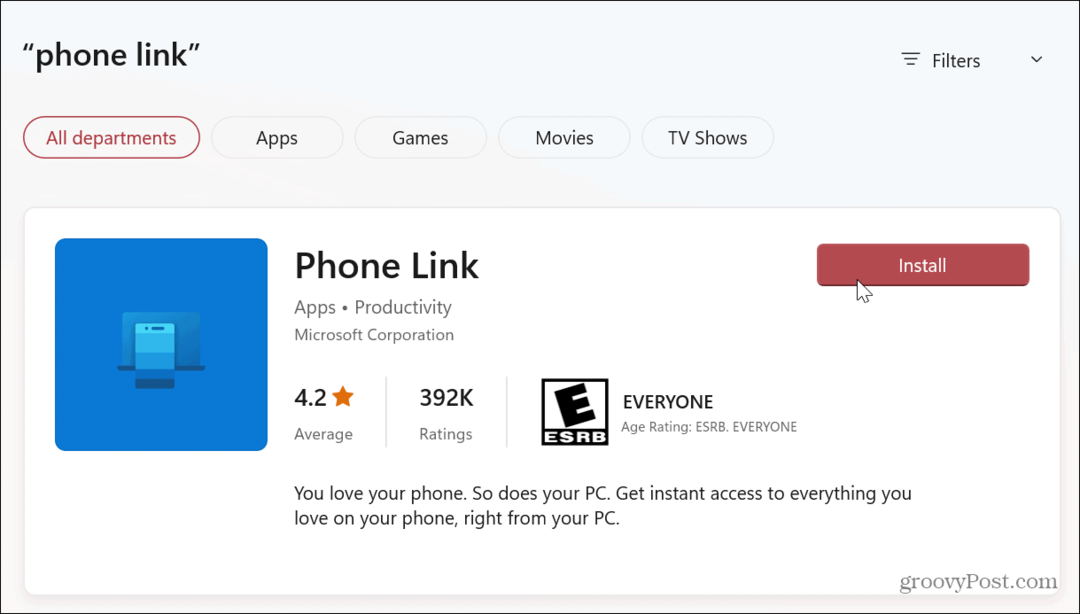
Gestión de procesos en Windows
Varios procesos se ejecutan en su PC con Windows y, en general, se supone que deben hacerlo. Sin embargo, es posible que encuentre un proceso del que no esté seguro o sobre el que desee obtener información adicional. Cuando se trata de Phone Link (yourphone.exe), es un componente válido de su sistema (no malware) y se puede dejar solo de forma segura, pero puede desinstalarlo si lo prefiere.
Hay otros procesos sobre los que quizás desee obtener más información. Por ejemplo, echa un vistazo cómo usar DCCW.exe para calibrar su monitor. O es posible que desee saber qué atiesrxx.exe está haciendo o quizás el Componente DbxSvc.exe.
Algunos procesos pueden parecer malware debido a nombres extraños, como MoUsoCoreWorker.exe o WmiPrvSE.exe.
Si tiene más preguntas, consulte nuestra guía de otras procesos que se ejecutan en Windows.
Cómo encontrar su clave de producto de Windows 11
Si necesita transferir su clave de producto de Windows 11 o simplemente la necesita para realizar una instalación limpia del sistema operativo,...
Cómo borrar la memoria caché, las cookies y el historial de navegación de Google Chrome
Chrome hace un excelente trabajo al almacenar su historial de navegación, caché y cookies para optimizar el rendimiento de su navegador en línea. La suya es cómo...


